
Pada dasarnya termux sendiri di desain memang untuk di jalankan pada terminal berbasis CLI (command line interface)
Jika ingin menggunakan GUI (grafik user interface) kita harus menginstall package x11 dullu serta vncserver agar dapat di remote dengan vnc viewer
Selain CLI dan GUI kita bisa
Akses Termux Dengan Browser, Tidak banyak package yg di butuhkan untuk Mengakses Termux Via Browser, Kita hanya cukup menginstall package ttyd yg ukuran kurang dari 100kbttyd' terinspirasi darigoTTY’ sebuah sharing tools yg berguna untuk melakukan sharing terminal ke browser, Seperti screen mirroring namun beda metodeJika screen mirroring menggunakan media wireless maka ttyd menggunakan websocket sebagai media sharingnya
Cara Akses Termux Dengan Browser
$ pkg install ttyd |
Bash adalah shell default termux jika menggunakan zsh/fish/xonsh/mosh silahkan di ganti perintah bash dengan shell yg kalian gunakan
Pada tahap ini kita sudah bisa akses termux dengan browser, Kita cukup mengunjungi alamat " http://localhost:7681/ " pada browser masing masing
Saya tidak menyarankan menggunakan
Ucbrowser karna proses rendernya terbilang cukup berat dan tidak responsive, Gunakanlah browser Selain UcBrowser
Default port dari
ttyd adalah 7681 untuk mengganti port default gunakan perintah -p nomor$ ttyd -p 8080 bash |
Sebenernya masih banyak lagi opsi opsi lainya namun untuk permulaan mungkin cukup itu dullu, Sisanya kalian bisa explore sendiri
Salah satu kelebihan mengakses termux dengan browser ialah kita dapat membuat termux menjadi public, Dengan kata lain bisa di akses oleh siapa saja
$ ttyd -p 8080 bash |
Buka new session dan masukan perintah berikut
$ pkg install openssh |
Cara ini sangat efektif dilakukan ketika kalian gagal menginstall suatu tools, terdapat perihal error yg kalian tidak bisa fix sendiri.
Kalian tinggal memberikan alamat forwarding dari serveo ke orang yg kalian anggap mahir dalam termux untuk membantu mengatasi masalah termux yg kalian alami
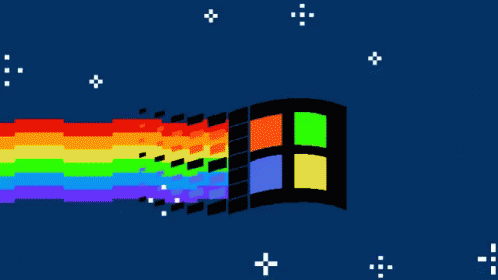
0 Comments:
Post a Comment